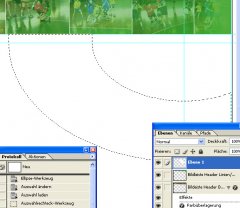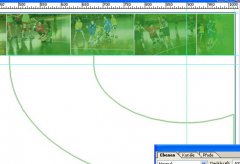Tucker
Erfahrenes Mitglied
Also irgendwie ist bei mir der Wurm heute drin. Ich habe eine Auswahl erstellt. Diese Auswahl möchte ich nun mit einer 1mm starken Kontur versehen. Die Auswahl ist im Bild 1 zu sehen.
Ich habe dies nun auf verschiedenen Wegen versucht. Einerseits wollte ich dies über Kontur füllen realisieren. Einen weiteren Versuch habe ich gestartet, in dem ich eine 1 px größere Auswahl erstellt habe, und dann von dieser die ursprüngliche Auswahl abgezogen habe. Mit Umrandung der Auswahl klappte es ebensowenig. Ebenso habe ich einen Pfad aus der Auswahl erstellt und wollte anhand des Pfades eine Kontur erstellen. Doch egal wie, das Resultat ist immer, dass die Kontur viel zu dick ist (Bild 2). Eine Linie mit 1px Stärke findet ihr zum Vergleich auch beispielsweise in der Bilderleiste oben. Die weißen Trennlinien sind 1px stark.
Kann mir jemand helfen? Die Kontur darf und soll wirklich nicht stärker als 1 Pixel sein.
Ich habe dies nun auf verschiedenen Wegen versucht. Einerseits wollte ich dies über Kontur füllen realisieren. Einen weiteren Versuch habe ich gestartet, in dem ich eine 1 px größere Auswahl erstellt habe, und dann von dieser die ursprüngliche Auswahl abgezogen habe. Mit Umrandung der Auswahl klappte es ebensowenig. Ebenso habe ich einen Pfad aus der Auswahl erstellt und wollte anhand des Pfades eine Kontur erstellen. Doch egal wie, das Resultat ist immer, dass die Kontur viel zu dick ist (Bild 2). Eine Linie mit 1px Stärke findet ihr zum Vergleich auch beispielsweise in der Bilderleiste oben. Die weißen Trennlinien sind 1px stark.
Kann mir jemand helfen? Die Kontur darf und soll wirklich nicht stärker als 1 Pixel sein.